Sådan røber du din Android-telefon med Magisk (Så Android Pay og Netflix arbejde igen)

Android-brugere har rooting deres telefoner siden starten af operativsystemet, men i de senere år har det blevet meget mere kompliceret. For nylig er en ny metode til håndtering af rodstyring fremkaldt, og den hedder Magisk.
Hvad er magisk?
Traditionelt har rooting en Android-telefon gået noget sådan her: låse op startloaderen (eller find en udnyttelse) flash en brugerdefineret gendannelse, installer SuperSU. Og i årevis har det fungeret meget godt.
RELATERET: Hvad er "Systemless Root" på Android, og hvorfor er det bedre?
Men med Google Marshmallow blokerede Google i virkeligheden de mest populære rodmetoder i tidligere versioner -dropper "su" dæmonen i / systempartitionen og kører den med de nødvendige tilladelser ved opstart. Dette resulterede i en ny form for rodadgang, kaldet "systemløs" rod, der hedder sådan, fordi den ikke ændrer / systempartitionen på nogen måde.
Som en del af denne øgede sikkerhed er ting som Google SafetyNet blevet sat i sted for at holde tjenester som Android Pay sikker, hvilket giver brugerne nødt til at vælge mellem root adgang og værdifulde tjenester. Det er en bummer.
RELATED: Glem blinkende ROM'er: Brug den Xposed Framework til Tweak Your Android
Men det er her, Magisk kommer ind. Dette er i grunden udviklingen af rodadgang og -administration på Android. Det efterlader SafetyNet uberørt, så brugerne stadig har adgang til Android Pay og Netflix, men giver stadig mulighed for kraftige rodværktøjer som Xposed til at fortsætte med at arbejde. Det er virkelig det bedste fra begge verdener.
Det er helt open source, under konstant udvikling og bliver bedre hver dag. Nu kan det være tid til at skifte til denne nye rodløsning, hvis du har været bekymret for at miste ting som Android Pay.
Sådan kommer du i gang med Magisk
Først skal du bruge Magisk-filen . Du kan læse om alle fordelene ved Magisk og hente downloadet ved at gå over til denne tråd på XDA. Gå videre og tag den Magisk Manager, mens du er ved det - du skal bruge det senere. Kopier både til telefonens interne opbevaring eller SD-kort.
Bemærk: Hvis du tidligere har brugt en anden rodmetode, skal du helt fjerne din enhed, før du bruger Magisk. Vi anbefaler at bruge unSU Script til at gøre det.
Du skal også have brug for en brugerdefineret opsætning som TWRP til flash Magisk på din telefon. Jeg gør denne proces på en helt lager, bootloader-låst Nexus 5, så din kilometertal kan variere.
For at starte processen, start i din tilpassede opsving. Hvis du gør dette, er det lidt forskelligt på hver telefon, for eksempel skal du muligvis holde tænd / sluk-knapperne samtidigt, og brug derefter lydstyrketasterne til at starte "Recovery Mode". Google-instruktioner til din specifikke model for at se, hvordan det er gjort.
Bliv den Magisk ZIP, du overførte til telefonen tidligere, fra dit tilpassede gendannelse. I TWRP betyder det tryk på "Installer", og find derefter Magisk-filen. Tryk på "Installer billede."
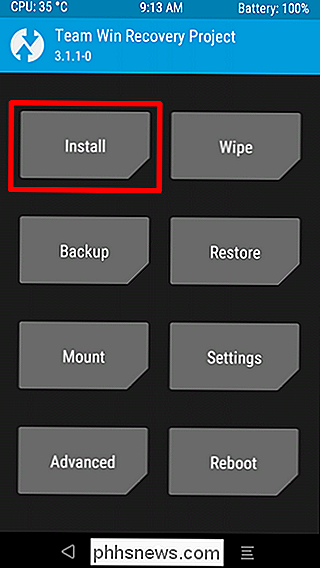
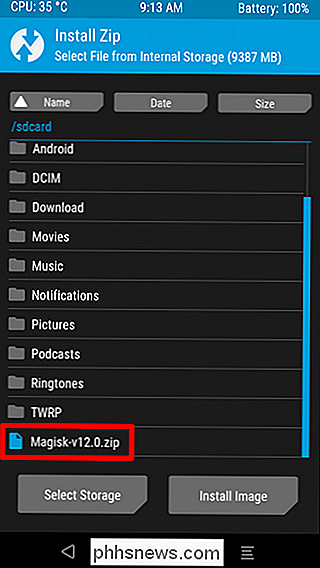
Bekræft alle detaljer her, og træk for at bekræfte flashen.
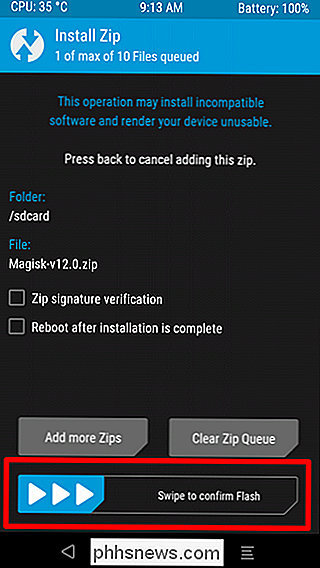
Filen vil tage et par sekunder at blinke. Når det er færdigt, tryk på "Reboot System" knappen. Udført.
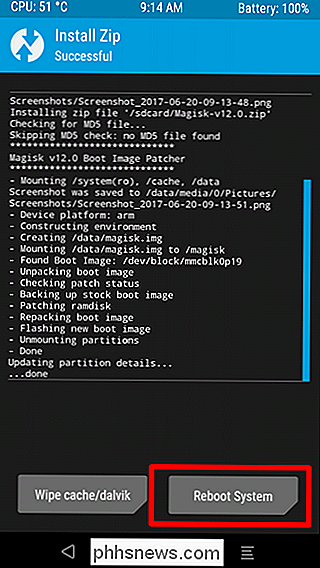
Når telefonen starter op igen, skal du installere Magisk Manager, som du burde have downloadet fra ovenstående XDA-tråd. Du skal have Ukendte kilder aktiveret, før du kan installere dette app-jump i Indstillinger> Sikkerhed> Ukendte kilder, klik på skiftet og acceptere advarslen.
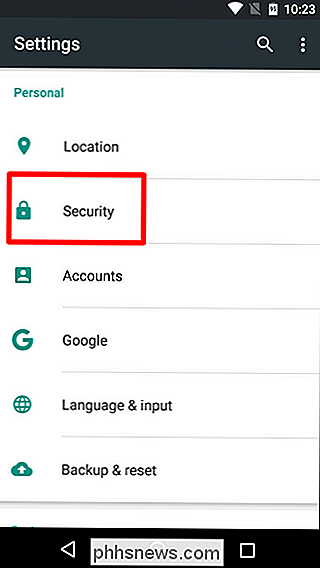
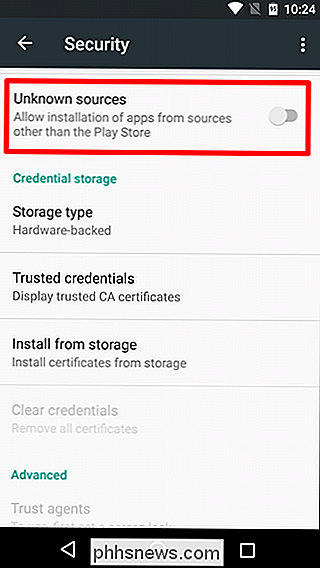
Herefter kan du installere Magisk Manager fra downloadmappen, hvis du downloadede den direkte på din telefon eller med en filforsker, hvis du overførte den fra din computer.
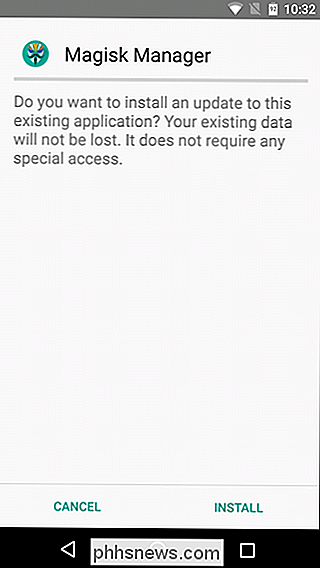
Når du er installeret, skal du slukke den dårlige dreng op. Den skal starte på statussiden, hvor du kan se, at du kører den aktuelle version, og den er korrekt forankret. Du kan også udføre en SafetyNet-check her, hvis du vil have det, som jeg opfordrer til.
BEMÆRK: Enheden passerer ikke SafetyNet-tjekket, hvis bootloaderen låses op, medmindre du bruger Magisk Hide, som vi snakker om nedenfor.
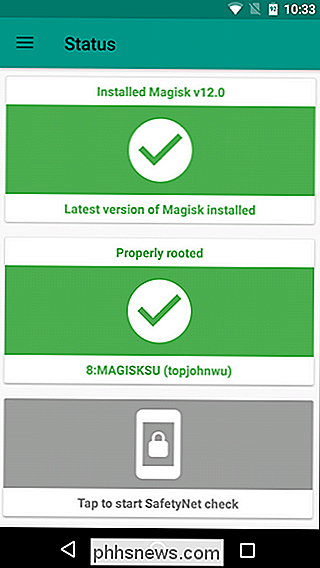
Og med det er du klar til at begynde at bruge Magisk.
Brug af Magisk
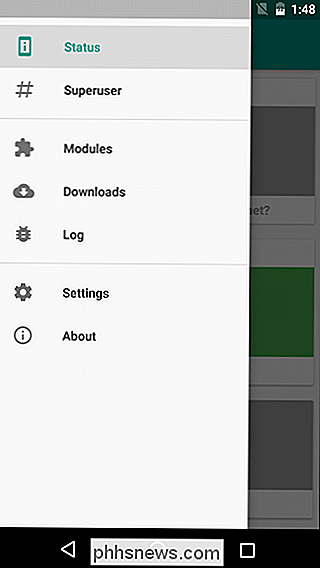
Magisk er en alt-i-en-løsning til root management, root app installation og meget mere. Tænk på det som SuperSU blandet med Xposed, alt i en ren, tæt pakke. Så godt.
Appen er meget ligetil og let at forstå, især hvis du tidligere har brugt en forankret telefon. Her er en hurtig oversigt over menuen, som du kan få adgang til ved at skubbe ind fra venstre side af appen:
- Status: Dette viser den aktuelt installerede version samt root og SafetyNet status.
- Installer: Til Magisk installation direkte fra appen. Nyttig, når du allerede har gennemgået den oprindelige opsætning og vil holde Magisk opdateret.
- SuperUser: Dette er stort set SuperSU-sektionen af Magisk.
- Moduler: For øjeblikket installerede Magisk-moduler.
- Downloads: Hvor du downloader Magisk-moduler.
- Log: Root request log.
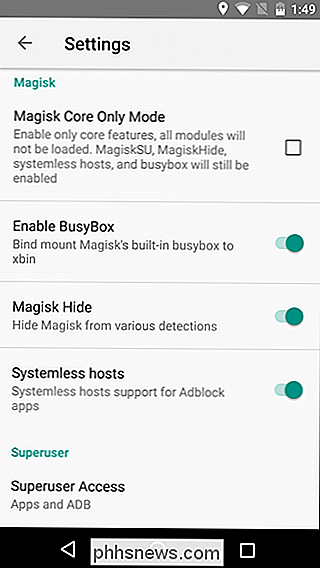
Hvis du dykker ind i menuen Indstillinger, finder du også nogle rigtig pæne, men mere avancerede indstillinger. Her er en oversigt over, hvad de alle gør:
- Mørk tema: Ændrer app-temaet.
- Opdateringsmeddelelse: Få en push-besked, når der er en ny version af Magisk til rådighed.
- Clear Repo Cache: Opdaterer app-arkivet.
- Magisk Core Only Mode: Magisk i sin enkleste form, med bare superbruger, skjul, systemløse værter og busybox. Aktivér dette, hvis din enhed ikke overfører SafetyNet-tjekken.
- Aktivér Busybox : Opbevar optagekasse.
- Magisk Skjul: Skjul Magisk fra kendte detekteringer, som visse apps bruger til at blokere adgang på grund af rodstatus .
- Systemløse værter: Til Adblock apps.
- SuperUser Access: Vælg hvilke tjenester der tillader at anmode om adgang til superbruger. Apps, ADB, begge eller helt deaktiver SuperUser.
- Automatisk svar: Spørg, godkend eller afvis superbrugeranmodning automatisk.
- Request Timeout: Hvor mange sekunder Magisk venter, før du automatisk nægter en anmodning.
- SuperUser Notification: Toast eller ingen. Vises, når en app gives superbrugerrettigheder.
- Aktiveret avanceret fejlfindingslogging: Aktiveret verbose logging. Sandsynligvis ikke nødvendigt for de fleste brugere.
- Aktiver fejlkommandoer til shell-kommandoer: Gør det muligt at logge på shell-kommandoer og deres output. Igen, sandsynligvis ikke nødvendig for de fleste brugere.
De fleste af disse er passivt aktiverede (hvilket betyder at de arbejder i baggrunden), med undtagelse af Magisk Hide. Når den er aktiveret, vises en ny mulighed i menuen Magisk Hide. Her vil du fortælle Magisk hvilke apps, der skal skjule sin tilstedeværelse (og status) fra. Android Pay er valgt som standard, men du kan også vælge andre, der ikke fungerer på en rodfæstet enhed, f.eks. Netflix og Pokémon Go.
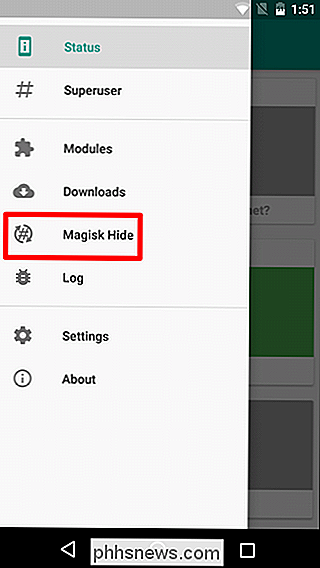
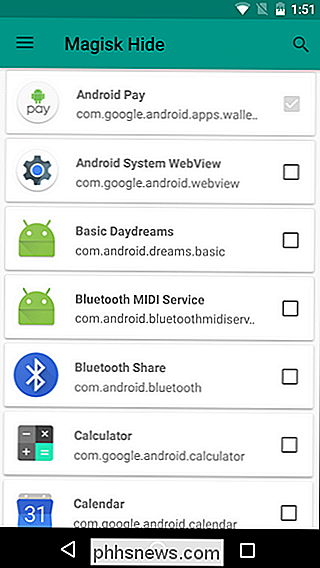
Hvis din enhed ikke overfører SafetyNet-tjekket (som min gjorde ikke i første omgang), fungerer apps som Android Pay ikke, før du løser dette - uanset Magisk Hide status. Hvis du bruger en enhed med juni-sikkerheds patches, skal du aktivere Magisk Core Only-tilstand i Indstillinger (og derefter genstarte), før den passerer SafetyNet. Dette vil deaktivere alle Magisk moduler, men al rodfunktionalitet og BusyBox vil stadig fungere. Hvis det ikke løser problemet, skal du kontrollere denne tråd til fejlfinding.
Generelt er Magisk svaret på mange af de rodspørgsmål, som brugere har haft siden Marshmallow. Det er løsningen for de fleste (hvis ikke alle) af de problemer, som rodede brugere har med moderne håndsæt og tjenester. Når korrekt installeret, skal Magisk give den perfekte balance mellem at bruge Android med alle de tjenester, du elsker, uden at ofre de rodværktøjer, du er vant til at bruge.

Sådan fabriksindstiller du Google WiFi-systemet
Hvis du nogensinde har nogle problemer med dit Google WiFi-system, eller bare planlægger at sælge det, skal du fabriske nulstille det og starte fra bunden. Husk at fabriksnettet Google WiFi sletter dit Wi-Fi-netværk, og du kan ikke oprette forbindelse til det, så sørg for at du er klar til at oprette et nyt netværk umiddelbart efter .

Hvad skal du gøre, når din iPhone eller iPad ikke tænder
IPhones og iPads skal "bare arbejde", men ingen teknologi er perfekt. Hvis du har trykket på tænd / sluk-knappen, og skærmen ikke tænder eller du får vist en fejlmeddelelse, skal du ikke bekymre dig. Du kan nok få det til at starte igen. Instruktionerne her gør, at iPhone eller iPad starter op og fungerer korrekt.



